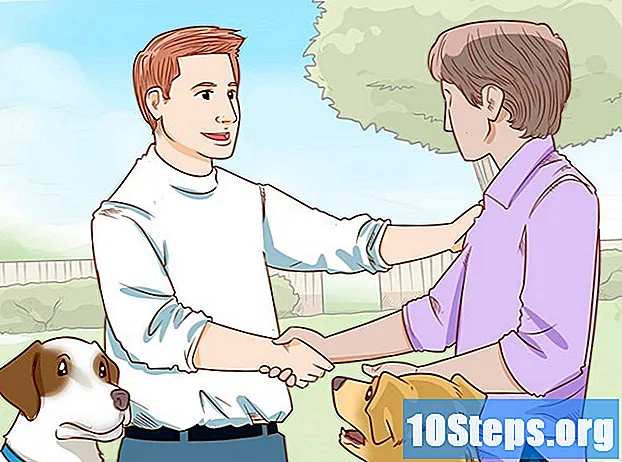Nilalaman
Iba Pang Mga SeksyonAng gabay na ito ay sa mga talagang nangangailangan ng tulong simula sa pagbabago ng mga pahintulot sa mga file at folder sa anumang Linux Kernel para sa demo na ito ay gagamit ako ng mga larawan ng Fedora core 8 mula sa aking sariling mga eksperimento. Gagamitin ko rin ang pormang Octal (numero) ng utos para sa mga layuning simple. (Patawarin ang ilan sa mga larawan na ginamit ko ang pinturang MS ngunit kung mag-zoom ka sa larawan sa pamamagitan ng pag-click dito makakatulong ito)
Mga hakbang
Tingnan kung anong pahintulot ang nais mong baguhin. Upang makita ang mga pahintulot na mayroon ka sa mga file gamitin ang utos ng Ls na may pagpipiliang -l (larawan 1)

Magpasya kung anong pahintulot ang nais mong baguhin: alinman sa pag-access ng USER, ang pag-access ng GROUP, o ang IBA pang pag-access. Tutukuyin nito kung paano mo isusulat ang utos ng chmod, at kung saan mo ilalagay ang bawat numero.
Pansinin ang mga liham sa linya ng pahintulot sa larawan 1. Ito ang mga detalye ng pahintulot (r para basahin), (w para isulat) (x para ipatupad) papayagan nito ang gumagamit, pangkat o ibang tao na basahin (buksan) ang file, isulat (gumawa ng mga pagbabago) sa file o ipatupad ( patakbuhin) ang file. Ang Bilang na ginamit para sa R ay 4 ang bilang na ginamit para sa W ay 2 at ang bilang na ginamit para sa X ay 1 na katumbas ng 7 mayroong ilang kinakailangang matematika upang magawa ito. (sumangguni sa parehong mga tsart sa seksyon ng mga tala)- Halimbawa, kung nais mong idagdag ang pahintulot na Basahin at ang pahintulot sa pagsulat sa mga gumagamit lamang ay isusulat mo ang utos na idaragdag mo 4 para mabasa at 2 para sa pagsusulat upang ang mga pahintulot sa iyong file ay magiging hitsura ng nakikita mo sa larawan 2 para sa gumagamit ng file. (sumangguni sa tsart sa seksyon ng mga tala para sa tsart ng mga halagang bilang ng mga pahintulot).

Pansinin na mayroong 3 mga numero sa octal / number code. Kinakatawan nito ang Mga Gumagamit | Mga Pangkat | Iba pa mula kaliwa hanggang kanan. Ang paglalagay ng isang numero mula 1-7 sa alinman sa tatlong bahagi ay magbabago ng pahintulot para sa bawat isa depende sa kung anong mga numero ang iyong ginagamit.
Baguhin ang pahintulot sa mga folder sa pamamagitan ng paggamit ng parehong utos para sa mga file. Siguraduhin lamang na gamitin ang ganap na landas ng folder upang hindi ka makagawa ng pagkakamali (ibig sabihin, Ang aking folder ng pagsubok na matatagpuan sa / bahay / pahintulotdemo / pagsubok). Kung hindi ka sigurado tingnan lamang ang larawan 3
Matapos mong i-type ang utos ng chmod na may tamang mga numero, suriin upang makita kung matagumpay mong natapos ang utos sa pamamagitan ng paggamit ng utos ng ls –l. Kung ito ay gumana, magandang trabaho. Kung hindi subukang muli. (Kung nakalimutan mo kung ano ang hitsura ng utos sumangguni sa larawan 1 ang ginamit na unang utos)
Kung hindi ka sigurado kung paano ayusin ang iyong mga pagkakamali, mag-log in sa iyong root account at baguhin ang mga pahintulot sa file o direktoryo sa 777 kapag ginagamit ang chmod command, na magbabalik ng basahin ang sumulat at magpatupad ng mga pahintulot sa lahat.
Ngayon alam mo na ang mga pangunahing kaalaman sa kung paano baguhin ang mga pahintulot ng file sa Linux, maglaro nang may pahintulot upang makita kung ano ang nagbabago kapag sinubukan mong buksan ang isang file o folder o subukang ilipat ang file at makita kung anong mga resulta ang nakuha mo. Dapat mag-iba ang mga resulta.
Magsaya (Linux kung palaging masaya).
Mga Tanong at Sagot sa Komunidad
Mga Tip
- Pahintulot Basahin Isulat Isagawa
- Halaga ng numero 4 2 1
- Halaga ng sulat r w x
- Halimbawa ng utos: # chmod 777 filename
- kung ano ang ginagawa ng bawat pahintulot sa bawat modifier
- Gumagamit
- Pinapayagan ng user + r: ang gumagamit na lumikha ng file na mabasa ang file.
- Ang User + w: pinapayagan ang gumagamit na lumikha ng file na gumawa ng mga pagbabago sa file.
- Pinapayagan ng User + x: ang gumagamit na lumikha ng file upang buksan / patakbuhin ang file.
- Pangkat
- Pangkat + r: pinapayagan ang sinuman sa pangkat na lumikha ng file (o nasa pangkat lamang) na mag-access na mabasa ito.
- Pinapayagan ng Group + w: ang pangkat na pagmamay-ari ng file, upang payagan silang mag-access na gumawa ng mga pagbabago sa file.
- Pinapayagan ng pangkat + x: ang sinuman sa pangkat na pag-aari ng file upang ma-access upang patakbuhin ang file.
- Iba pa
- Ang iba pang + r: ay nagbibigay-daan sa anumang gumagamit ng panauhin na basahin ang file.
- Ang iba pang + w: ay nagbibigay-daan sa sinumang gumagamit ng panauhin na gumawa ng mga pagbabago sa file.
- Ang iba pang + x: ay nagbibigay-daan sa anumang gumagamit ng panauhin na patakbuhin ang file.
Mga babala
- Upang baguhin ang mga pahintulot sa mga file dapat kang tagalikha ng file, sa pangkat na pag-aari o nai-log in ng file bilang Root (admin para sa iyong mga gumagamit ng Windows).
- Kung magpasya kang baguhin ang mga pahintulot sa isang folder tiyaking wala ka sa folder sa oras na nagta-type ka sa utos o hindi ito gagana.